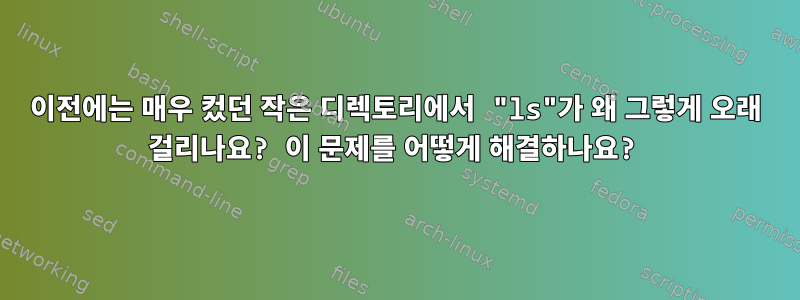
저는 Arch Linux를 실행하고 있으며 ext4 파일 시스템을 사용하고 있습니다.
ls지금은 실제로 작지만 예전에는 매우 컸던 디렉토리에서 실행 하면 잠시 동안 정지됩니다. 하지만 다음에 실행하면 거의 즉각적으로 실행됩니다.
나는 이것을 시도한다:
strace ls
하지만 솔직히 출력을 디버깅하는 방법을 모르겠습니다. 100줄이 넘더라도 필요하다면 게시할 수 있습니다.
그리고 아니요, 별칭을 사용하지 않습니다.
$ type ls
ls is hashed (/usr/bin/ls)
$ df .
Filesystem 1K-blocks Used Available Use% Mounted on
/dev/sda9 209460908 60427980 138323220 31% /home
답변1
한때 큰 디렉토리에는 여전히 많은 블록이 디렉토리 항목(=해당 디렉토리에 있는 파일 및 하위 디렉토리의 이름과 inode 번호)에 할당되어 있을 수 있지만, 이제 해당 블록의 대부분은 삭제된 것으로 표시됩니다.
새 디렉토리가 생성되면 디렉토리 항목에 최소한의 공간만 할당됩니다. 더 많은 파일이 추가되면 필요에 따라 디렉토리 항목을 보관하기 위해 새 블록이 할당됩니다. 그러나 파일이 삭제되면 ext4파일 시스템은 곧 다시 필요할 수 있다고 가정하여 지금 필요하지 않은 디렉터리 항목과 사용 가능한 디렉터리 메타데이터 블록을 병합하지 않습니다.
e2fsck -C0 -f -D /dev/sda9추가 디렉터리 메타데이터 블록을 확보하고 기존 디렉터리 항목을 더 작은 공간에 병합하려면 파일 시스템을 마운트 해제하고 해당 시스템의 디렉터리를 최적화하기 위해 실행해야 할 수도 있습니다 .
이는 /home파일 시스템이므로 모든 일반 사용자 계정이 로그아웃되었는지 확인한 다음 루트(보통 텍스트 콘솔)로 로컬로 로그인하여 이를 수행할 수 있습니다. umount /home이 상황에서 파일 시스템이 사용 중이라고 보고 되면 를 사용하여 fuser -m /dev/sda9마운트 해제를 방해하는 프로세스를 식별 할 수 있습니다 /home. 이전 사용자 세션의 남은 부분인 경우 직접 종료할 수 있지만 서비스에 속하는 경우 제어된 방식으로 중지할 수 있습니다.
이러한 유형의 주요 유지 관리를 수행하는 또 다른 일반적인 방법은 /home시스템을 단일 사용자/긴급 모드로 부팅하는 것입니다. 사용된 배포판에서는 systemd부팅 옵션이 systemd.unit=emergency.target그 역할을 해야 합니다.
다른 사람들이 언급했듯이 더 간단한 해결책이 있습니다.디렉토리의 타임스탬프가 보존되는지 여부는 중요하지 않습니다., 문제 디렉터리는 해당 디렉터리가 있는 파일 시스템의 루트가 아닙니다. "비대해진" 디렉터리 옆에 새 디렉터리를 만들고, 모든 파일을 새 디렉터리로 이동하고, 이전 디렉터리를 삭제하고, 새 디렉터리의 이름을 동일하게 변경합니다. 이름은 예전처럼요. 예를 들어 /directory/A문제가 있는 경우:
mkdir /directory/B
mv /directory/A/* /directory/B/ # regular files and sub-directories
mv /directory/A/.??* /directory/B/ # hidden files/dirs too
rmdir /directory/A
mv /directory/B /directory/A
물론 디렉터리가 어떤 서비스에서 사용되고 있다면 해당 서비스를 먼저 중지하는 것이 가장 좋습니다.
답변2
호기심에 이것을 재현해 봅시다:
$ mkdir test
$ cd test
$ time ls # Check initial speed of ls
real 0m0,002s
$ stat . # Check initial size of directory
File: .
Size: 4096 Blocks: 8 IO Block: 4096 directory
...
$ seq 1 1000000 | xargs touch # Create lot of files
$ echo 3 | sudo tee /proc/sys/vm/drop_caches # Clear cache
$ time ls > /dev/null
real 0m1.588s
$ stat . # Check size of directory when files are there
File: .
Size: 22925312 Blocks: 44776 IO Block: 4096 directory
좋아요, 이제 우리는 큰 디렉토리를 갖게 되었습니다. 이 파일을 삭제하고 어떤 일이 일어나는지 살펴보겠습니다.
$ ls | xargs rm # To avoid too long argument list
$ echo 3 | sudo tee /proc/sys/vm/drop_caches
$ time ls > /dev/null
real 0m1.242s
$ stat .
File: .
Size: 22925312 Blocks: 44776 IO Block: 4096 directory
그렇습니다 ls. TelcoM의 답변에서도 지적했듯이 디렉토리의 할당 크기가 실제로 커서 속도가 느려집니다.
문제가 단일 디렉터리인 경우 제거나 루트 액세스가 필요하지 않은 더 간단한 솔루션이 있습니다.새 디렉터리를 만들고 나머지 파일을 그 디렉터리로 옮긴 다음 비대해진 파일을 삭제하면 됩니다.


